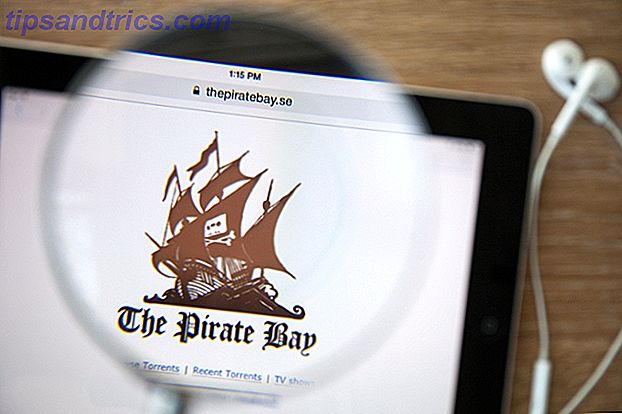Wenn dein iPhone überall hin mitkommt, ist es wahrscheinlich, dass es auf dem Weg etwas Schmutz aufnimmt. Es gibt nur so viel Abwischen den Bildschirm mit Ihrem Ärmel zu erreichen. Ihr Telefon ist eigentlich widerlich und braucht eine Reinigung.
Sie müssen jedoch vorsichtig sein, wenn Sie Ihr iPhone reinigen. Du kannst nicht alles benutzen, was du im Schrank findest, sonst riskierst du es zu beschädigen.
Heute werde ich Sie durch die Schritte führen, wie ich mein schmutziges iPhone reinige, und ich schlage vor, dass Sie dasselbe tun.
Schritt 1: Öffnen Sie das Gehäuse

Wenn Sie einen Fall verwenden, ziehen Sie ihn vor dem Start ab. Sie können das Gehäuse separat reinigen, da es viel widerstandsfähiger gegen Beschädigungen ist als Ihr iPhone. Es ist auch relativ billig, den Fall zu ersetzen, wenn etwas damit passiert.
Befolgen Sie gegebenenfalls die Reinigungsanweisungen des Herstellers. Wenn nicht, verwenden Sie warmes Seifenwasser, um Schmutz und Schmutz aus dem Gehäuse zu entfernen. Achten Sie auf die verschiedenen Öffnungen einschließlich Ladeports, Stummschaltung, Lautstärkewippen und Öffnen der Kameraobjektive.
Wenn Sie den Fall jetzt vergessen, können Sie leicht den ganzen Schmutz sehen, der sich auf Ihrem iPhone unter dem Gehäuse angesammelt hat.
Schritt 2: Reinigen Sie den iPhone Bildschirm

Der Bildschirm ist der empfindlichste Teil Ihres Geräts, daher sollten Sie beim Reinigen besonders vorsichtig sein. Apple trägt eine oleophobe Beschichtung auf Ihrem iPhone-Bildschirm auf, die Fingerfett und Öl abweist. Dies gilt auch für die Rückseite des iPhone 8 (unser Testbericht), 8 Plus und iPhone X.
Um die oleophobe Beschichtung zu erhalten, sollten Sie nur Wasser zum Reinigen Ihres iPhone-Bildschirms verwenden. Verwenden Sie keine scheuernden Reinigungsmittel, Glasreiniger, Oberflächensprays, Alkohol oder etwas, das Fett durchdringen könnte. Diese Substanzen beschädigen die Beschichtung auf Ihrem Bildschirm.
Nimm stattdessen ein weiches, fusselfreies Tuch und befeuchte es mit Leitungswasser. Sie können diese Tücher günstig online kaufen, in Fotohäusern oder bei Optikern. Sie sind die gleichen, die Sie zum Reinigen von Brillen, Kameraobjektiven und anderen beschichteten kratzempfindlichen Oberflächen verwenden.
Versuchen Sie während der Reinigung, in die gleiche Richtung zu gehen, damit Sie das Fett und den Schmutz vom Bildschirm drücken, anstatt ihn einfach herumzubewegen. Je älter Ihr Gerät ist, desto mehr Fingerabdrücke werden Sie wahrscheinlich bemerken. Sie können eine Glas-Displayschutzfolie hinzufügen 6 Tipps, um ein gehärtetes Glas-Displayschutzfolie für Ihr Telefon zu kaufen 6 Tipps, um ein gehärtetes Glas-Displayschutzfolie für Ihr Telefon zu kaufen Suchen Sie ein gehärtetes Glas-Displayschutzfolie? Hier sind sechs Tipps für den Kauf einer Hartglas-Displayschutzfolie. Lesen Sie mehr mit frischen oleophobe Beschichtung, wenn es wirklich schlecht wird.
Schritt 3: Reinigen Sie den iPhone-Ladeanschluss

Wenn Ihr iPhone nicht so zuverlässig lädt, wie es einmal war 5 Gründe, warum Ihr Telefon langsam auflädt 5 Gründe, warum Ihr Telefon langsam auflädt Sich zu fragen, warum Ihr Telefon nicht so schnell lädt wie früher? Hier sind ein paar mögliche Ursachen, die erklären könnten warum. Lesen Sie mehr, der Ladeanschluss könnte schuld sein. Flusen, Papierfetzen und andere Verschmutzungen können verklemmt werden und verhindern, dass die Kontaktstifte mit dem Ladegerät in Kontakt kommen.
Apple rät davon ab, komprimierte Luft für die Reinigung eines Teils Ihres iPhones zu verwenden, und der Ladeanschluss ist keine Ausnahme. Ich habe iPhones zu Apple wegen Ladeproblemen in der Vergangenheit und jedes Mal, wenn sie versuchen, den Port manuell zu bereinigen, bevor es das Problem mit einem Techniker eskaliert, genommen.
Eines der besten Werkzeuge zum Reinigen des Ladeanschlusses ist der SIM-Pin-Schlüssel, der mit Ihrem iPhone geliefert wurde. Wenn Sie es nicht finden können, dann ist eine Sicherheitsnadel oder ein ähnlich dünner scharfer Gegenstand mit einem guten Punkt die nächstbeste Wette. Stecken Sie den Stift in das Loch und kratzen Sie aus, was Sie können. Wischen Sie das, was Sie finden, ab und wiederholen Sie es, bis es sauber ist.
Apple macht das mit einer erstaunlichen Menge an Kraft in der Genius-Bar, aber ich rate davon ab, zu hart zu gehen. Vielleicht möchten Sie im Hafen ein Licht anzünden, um nach Restschmutz zu suchen.
Schritt 4: Reinigen Sie die Blitzkabelkontakte

Ein weiterer Grund dafür, dass Ihr iPhone möglicherweise nicht ordnungsgemäß aufgeladen wird, ist der Zustand Ihres Lightning-Kabels. Insbesondere können die Kontakte gegen das Gunk, das in den Ladeanschluss eindringt, drücken. Dies führt zu Schmutzablagerungen an den Kabelkontakten, die ein ordnungsgemäßes Laden verhindern können.
Trennen Sie das Lightning-Kabel, bevor Sie es reinigen. Wischen Sie die Kontakte mit einem feuchten Tuch ab, bis Sie sie glänzend sehen (sie sollten goldfarben sein). Dies ist auch eine gute Zeit, um das Kabel auf weitere Anzeichen von Beschädigung oder Verschleiß zu untersuchen. Wann Sie Ihre fabrizierenden Kabel und Ladegeräte wegwerfen sollten, wenn Sie Ihre fabrizierenden Kabel und Handy-Ladegeräte wegwerfen Lassen Sie uns hier auf die Jagd gehen - in einem wohlwollenden Trick nur wir Ich möchte wirklich, dass Sie diesen Artikel aus einem Grund lesen: JETZT diese zerfetzten, beschädigten Ladegeräte wegwerfen. Weiterlesen .
Schritt 5: Reinigen Sie die iPhone-Mikrofon- / Lautsprecherlöcher

Die Lautsprecher- und Mikrofonanschlüsse befinden sich an der Unterseite des iPhone, auf jeder Seite des Ladeanschlusses. Dies ist einer der am schwierigsten zu reinigenden Bereiche und einer der ersten Teile Ihres iPhones, der sich mit Schmutz füllt.
Verwenden Sie keine Druckluft, da der Druck zu hoch sein kann und Ihr iPhone beschädigen oder die IP67-Wasserbeständigkeit beeinträchtigen könnte. Nehmen Sie stattdessen eine feine, superweiche Zahnbürste und schrubben Sie den Bereich leicht, um festsitzenden Schmutz zu lösen. Achten Sie darauf, nicht zu viel Kraft anzuwenden.
Einige Online-Benutzer empfehlen die Verwendung von feinen Zahnstochern, wenn eine Zahnbürste nicht ausreicht, aber seien Sie vorsichtig, drücken Sie nicht zu stark und verursachen Sie Schaden. Die Reinigung dieses Bereichs kann die Audioqualität verbessern und Ihre Stimme bei Anrufen klarer machen.
Schritt 6: Reinigen Sie den Mute-Kippschalter

Jedes iPhone verfügt über einen Stummschaltschalter am linken Rand des Geräts. Bestimmte Fälle können den Aufbau von Gunk wirklich verschlimmern, was es schwierig macht, ihn zu reinigen und schließlich schwierig, den Schalter umzuschalten. Wenn Sie diesen Schalter niemals berühren (dh Ihr iPhone ist immer im Vibrationsmodus), ist es wahrscheinlich voller Schmutz.
Wenn der Fall entfernt ist, nehmen Sie einen feinen Zahnstocher und kratzen Sie jeglichen festsitzenden Schmutz heraus. Stellen Sie sicher, dass Sie den Schalter ein paar Mal umlegen, damit Sie beide Seiten reinigen können.
Wenn das nicht genug ist, sollte ein feiner Wattestäbchen mit ein wenig Isopropylalkohol den Trick machen. Es ist sehr wichtig, währenddessen keinen Alkohol auf dem Bildschirm oder anderen empfindlichen Teilen Ihres iPhones zu bekommen, da es Schutzbeschichtungen entfernen kann.
Schritt 7: Andere Stellen, die Sie möglicherweise verpasst haben

Einige Bereiche müssen häufiger gereinigt werden als andere. Es lohnt sich immer, zu diesem Zweck ein weiches, fusselfreies Tuch in der Tasche zu tragen. Insbesondere achten Sie auf:
- Touch ID Home-Taste: Bei Geräten, die sie haben, reinigen Sie sie regelmäßig wie auf dem Bildschirm. Selbst eine dünne Fettschicht kann die Registrierung Ihres Fingerabdrucks verhindern. Weitere Tipps zur Problembehebung finden Sie in unseren Touch ID-IDs. 3 Einfache Möglichkeiten zur Verbesserung der Touch-ID unter iOS 3 Einfache Möglichkeiten, die Touch-ID genauer zu machen Touch ID kann ein wenig aus der Verpackung heraus sein, aber mit ein paar Tipps und Tricks, Sie können wirklich seine Genauigkeit ohne viel Aufwand verbessern. Hier ist, was Sie tun sollten. Weiterlesen .
- iPhone X-Sensor-Array: Der Ausschnitt oben auf dem Bildschirm des iPhone X ist voller Sensoren, die bei einer Fettschicht auf dem Bildschirm nicht so gut funktionieren. Wenn die Gesichts-ID fehlschlägt, sollte die Reinigung des Sensor-Arrays der erste Schritt sein.
- Kameraobjektivabdeckung: Sowohl die vordere als auch die hintere Kamera sind anfällig für Fettansammlungen. Lernen Sie, die Anzeichen einer verschmutzten Objektivabdeckung im Sucher der ausgewählten Kamera-App zu erkennen, z. B. helle Streifen, ausgeblendete Lichter, ein nebelhaftes Bild und Schwierigkeiten beim Fokussieren. Reinigen Sie es regelmäßig mit einem weichen, feuchten, fusselfreien Tuch.
Eine letzte Anmerkung zum iPhone Wasserwiderstand
Wenn Sie ein iPhone 7, 7 Plus, 8, 8 Plus oder das iPhone X besitzen, ist Ihr Telefon wasserfest. Was macht ein Gerät wasserdicht oder wasserbeständig? Was macht ein Gerät wasserdicht oder wasserbeständig? Viele Geräte werden als wasserdicht vermarktet, aber das kann sehr irreführend sein. Die meisten sind tatsächlich wasserfest. Was ist der Unterschied? Hier ist alles, was Sie darüber wissen müssen. Lesen Sie mehr in Übereinstimmung mit der IP67-Einstufung. Dies bedeutet, dass es 30 Minuten lang in einer Tiefe von knapp fünf Fuß überleben kann.
Apple erreicht diese Bewertung mit einer Gummidichtung, die die Einbauten vor Feuchtigkeit und Staub schützt. Im Laufe der Zeit kann diese Gummidichtung abnehmen, besonders wenn Ihr iPhone physischen Schaden erleidet (wie ein gesprungener Bildschirm oder eine Delle im Gehäuse).
Sie sollten Ihr wasserfestes iPhone nicht unter Druck gesetztem Wasser, Salzwasser, Poolwasser oder etwas anderem als normalem Leitungswasser aussetzen. Wenn Sie Ihr iPhone ins Meer oder in den Pool fallen lassen, heben Sie es sofort auf und spülen Sie es sofort mit Leitungswasser ab.
Trotz der Wasserbeständigkeit dieser Modelle gelten sie nicht als wasserdicht. Sie sollten Ihr iPhone nicht einfach reinigen, indem Sie es unter fließendem Wasser laufen lassen. Heißes Wasser ist auch eine schlechte Idee, da Hitze iPhones töten kann (wie plötzliche Temperaturänderungen). Häufiges Aussetzen an fließendes Wasser kann auch die Geschwindigkeit beschleunigen, mit der sich die oleophobe Beschichtung abnutzt.
Sobald Sie Ihr iPhone physisch gereinigt haben, sollten Sie auch die Software-Seite aufräumen, um Speicherplatz freizugeben. IPhone Storage Full? Wie erstellt man kostenlosen Speicherplatz auf iOS iPhone Speicher voll? So erstellen Sie kostenlosen Speicherplatz auf iOS Der beste Weg, um Ihren verfügbaren Speicherplatz auf dem iPhone zu maximieren, ist das größte Gerät, das Sie sich leisten können. Zu spät dafür? So erstellen Sie freien Speicherplatz auf Ihrem iOS-Gerät. Weiterlesen .